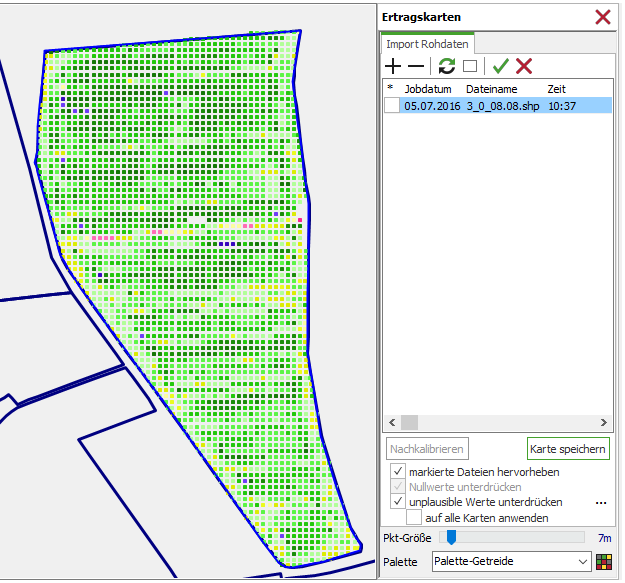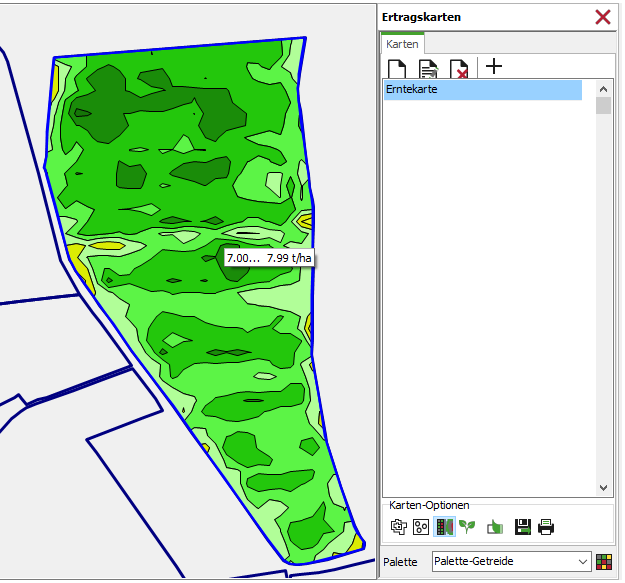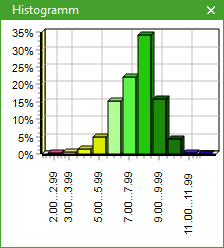Hozamtérképek
Ez az oldal szerkesztés alatt áll!
A hozamtérképek létrehozásához és szerkesztéséhez válassza ki a Térképek | Eredménytérképek | Hozamtérképek vagy Adatátvitel | Ábra import | Hozamadatok menüpontot. A grafikus ablak jobb részén ekkor megjelennek a hozamtérképekre vonatkozó információk. A tábla áttekintésen keresztül határozható meg az aktuális tábla.
Új hozamtérkép létrehozása
A jobb egérgomb | Új térkép/vezérlőnyom | Hozamtérkép helyi menün keresztül hozható létre egy új hozamtérkép. Végezetül válassza ki a hozamtérkép importálási formátumát.
A következő nyersadat formátumok állnak rendelkezésre:
- AgriCon - hozamadatok (*.shp)
- AgroCom/Claas (*.aft)
- JohnDeere-hozamadatok (*.gsy)
- RDS-hozamadatok (*.x0?)
- RDS-hozamadatok alt (: *.all)
Kövesse az importvarázsló utasításait az adatok beolvasásához.
Az importálást követően a hozamtérkép ponttérképként áll rendelkezésre.
| Ikon | Leírás |
|---|---|
| További hozamfájlok hozzáadása. | |
| Eltávolítja a megjelölt hozamfájlokat. | |
| Ezáltal az pontok mérete (m) a ponttérképben módosításra kerül. Az egyes pontok közötti nagyobb rések esetében a méretet úgy ajánlott beállítani, hogy az egyes pontok összeolvadása látható legyen, hogy a táblakontúr automatikus képzésének funkciója ne kerüljön befolyásolásra. | |
| Elvégzi a jel sorrend megfordítását. Az átfedett pontok kiemelésre kerülnek, a ponttérkép azokon található pontjai a háttérbe kerülnek. | |
| A kapcsoló működtetésekor egy ponttérkép összes pontja a grafikus ablak látható megjelenítési tartományában megjelenítésre kerül. | |
Ez a kapcsoló feldolgozza a hozamtérképek egyes résztartományait – melyek a jelenlegi állapotban csak ponttérképként állnak rendelkezésre – egy teljes hozamtérképpé (izovonal- ill. rasztertérkép). Ha a létrehozott hozamtérkép esetében még nem adott meg felmért kontúrt, a NEXT Farming Pro program egy automatikus táblakontúr képzését kínálja fel a hozamtérkép pontjaiból, vagy felajánlja a kontúr kézzel történő berajzolásának (egérrel) lehetőségét. | |
| Elveti a megjelölt hozamfájlokat. |
Kijelölt fájlok kiemelése - kiemeli színnel a megjelölt hozamfájlokat
Nullértékek elnyomása - Ez a funkció elnyomja egy ponttérkép meglévő nullértékeit. A nullértékek pl. a táblavégen történő forduláskor kerülnek felrajzolásra.
Valószerűtlen értékek mellőzése - valószerűtlen (túl alacsony vagy túl magas) értékek opcionális kiiktatása. Beállítások [...] -on keresztül
Fajták/kijelölések - A megjelölt fajta és a behelyezett jelölések a ponttérképen kiemelésre kerülnek.
A [Térkép mentése] kapcsolófelülettel a hozamtérképek egyes résztartományai – melyek a jelenlegi állapotban csak ponttérképként állnak rendelkezésre – egy teljes hozamtérképpé (izovonal- ill. rasztertérkép) kerülnek feldolgozásra.
Ha a létrehozott hozamtérkép esetében még nem adott felmért kontúrt, a NEXT Farming Pro
program két kontúrképzési lehetőséget kínál fel.
- Táblakontúr automatikus képzése a ponttérképből
- A táblakontúr manuálisan kézzel kerül berajzolásra.
Ennek során a bal egérgombbal kell körberajzolni a hozamtérképet (vagy a kívánt területet).
A műveletet a jobb egérgombbal és a [Kész] kapcsolófelületre kattintva zárhatja le.
A Térképtulajdonságok ablakban módosíthatja a térkép nevét és a raszterparaméter beállításokat. Ezenkívül a NEXT Farming Pro
program még lehetőséget nyújt egyéb eloszlástérképek létrehozására (nedvesség-, magasság- és nitrogéntérképek).
Hozamtérkép törlése
Egy komplett hozamtérképet az [Eltávolít] gombbal törölhet ezzel az ikonnal: .
A térkép beállításai
| Ikon | Leírás |
|---|---|
| Vonalak/Minták be/ki - Vonalak és minták be-/kikapcsolása | |
| Ponttérkép be/ki - Ponttérkép be-/kikapcsolása | |
| Rasztertérképek/Izovonalak - Átváltás rasztertérkép és izovonaltérkép között | |
| Eredeti mennyiség mutatása - Hozamtérkép megjelenítése és kinyomtatása eredeti tömegben (ha van nedvességtérkép) | |
| Statisztika a térképhez - Térkép statisztikai információinak megjelenítése (átlagérték, összmennyiség, dátum, nedvesség, ...) kinyomtatásban is. | |
| Térkép exportálása - Ezzel a gombbal exportálhatja a hozamtérképeket. Az Adatátvitel | Ábra export | Hozamadatok menüpont alatt exportálhatja a hozamtérképeket. | |
| Hozamtérkép nyomtatása - A nyomtató gombbal nyomtathatja ki a hozamtérképet. | |
A [Paletta] listadoboz a színpaletta kiválasztására szolgál. A paletta ikonnal szerkesztheti ill. hozhatja létre a színpalettát. Az aktív színpalettát a Nézet | Színek menüponton keresztül bármikor megtekintheti egy külön ablakban. Így áttekintést kaphat arról, mely színek mely értéktartományokat fedik. |
Hisztogram
Ezzel az ikonnal megjelenítheti a megfelelő hisztogramot.